Como alternar para a tela cheia no Excel?
Este artigo compara duas maneiras de obter o modo de tela cheia no Excel, o que pode ser útil para expandir flexivelmente a área de trabalho.
- Modo de Tela Cheia no Excel
- Alterne para a tela cheia e outros dois tipos de visualização de tela com o Kutools para Excel

 Modo de Tela Cheia no Excel
Modo de Tela Cheia no Excel
O modo de tela cheia do Excel ocultará a faixa de opções, a barra de status e a barra de fórmulas.
No Excel, clique na guia Visualizar e desmarque todos os tipos no grupo Mostrar para deixar a tela cheia. Veja a captura de tela:

 Alterne para a tela cheia e outros dois tipos de visualização de tela com o Kutools para Excel
Alterne para a tela cheia e outros dois tipos de visualização de tela com o Kutools para Excel
Kutools para Excel, um robusto complemento de terceiros, oferece várias opções para maximizar o espaço de trabalho do Excel, facilitando o foco nos seus dados sem distrações de menus ou barras de ferramentas. Essas opções estão convenientemente acessíveis por meio de uma barra de ferramentas flutuante localizada no canto superior direito da janela do Excel. Aqui está uma visão geral das opções de visualização de tela fornecidas pelo Kutools para Excel:
Após instalar o Kutools para Excel, você pode alternar rapidamente para a visualização em tela cheia aplicando Espaço de Trabalho.
1. Clique em Kutools > Visualizar > Espaço de Trabalho. Veja as capturas de tela:

2. Assim que clicar em Espaço de Trabalho, o Excel será alternado para a visualização em tela cheia, que oculta a barra de fórmulas, a barra de status e a faixa de opções, veja a captura de tela:
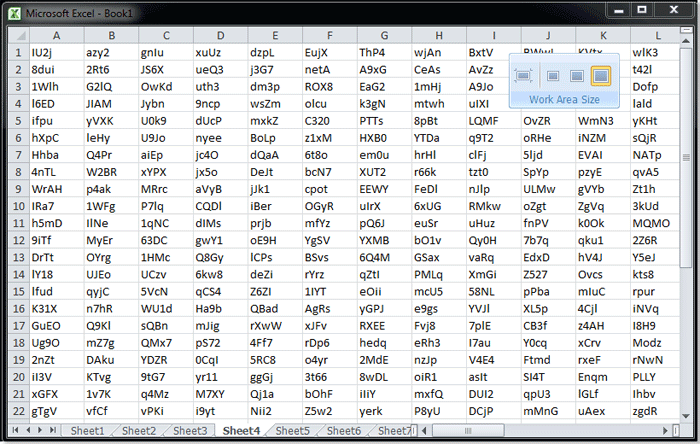
- Você também pode clicar no último ícone
 para alternar para esse tipo de visualização de tela.
para alternar para esse tipo de visualização de tela. - Além desse tipo de visualização de tela, você também pode alternar para outros dois tipos de visualização de tela aplicando Espaço de Trabalho de Kutools para Excel.
- Clique no segundo ícone para ocultar a barra de status, veja a captura de tela:

- Clique no terceiro ícone para ocultar a barra de status e a barra de fórmulas, veja a captura de tela:

- Clique no segundo ícone para ocultar a barra de status, veja a captura de tela:
- Se você quiser parar ou sair deste utilitário, basta clicar no primeiro ícone no Espaço de Trabalho, ele retornará à visualização normal.
- Para usar este recurso, você deve instalar o Kutools para Excel primeiro, clique para baixar e tenha uma avaliação gratuita de 30 dias agora.
Melhores Ferramentas de Produtividade para Office
Impulsione suas habilidades no Excel com Kutools para Excel e experimente uma eficiência incomparável. Kutools para Excel oferece mais de300 recursos avançados para aumentar a produtividade e economizar tempo. Clique aqui para acessar o recurso que você mais precisa...
Office Tab traz interface com abas para o Office e facilita muito seu trabalho
- Habilite edição e leitura por abas no Word, Excel, PowerPoint, Publisher, Access, Visio e Project.
- Abra e crie múltiplos documentos em novas abas de uma mesma janela, em vez de em novas janelas.
- Aumente sua produtividade em50% e economize centenas de cliques todos os dias!
Todos os complementos Kutools. Um instalador
O pacote Kutools for Office reúne complementos para Excel, Word, Outlook & PowerPoint, além do Office Tab Pro, sendo ideal para equipes que trabalham em vários aplicativos do Office.
- Pacote tudo-em-um — complementos para Excel, Word, Outlook & PowerPoint + Office Tab Pro
- Um instalador, uma licença — configuração em minutos (pronto para MSI)
- Trabalhe melhor em conjunto — produtividade otimizada entre os aplicativos do Office
- Avaliação completa por30 dias — sem registro e sem cartão de crédito
- Melhor custo-benefício — economize comparado à compra individual de add-ins

